アフィリエイトを始める際にまず意識しないといけないのが「マネタイズ」の収益です。
一般的にはASPと呼ばれる広告代理店に登録して、使いたい広告をブログやSNSに貼ったりしますが、数あるASPの中で初心者にかなりおすすめのASPの1つが「もしもアフィリエイト」です。
ASPのランキングやおすすめでも必ず名前が挙がってくるほど人気でおすすめのASPです。
その理由は使いやすさやサポートの充実、振込手数料無料、そして「もしもアフィリエイト」経由ならAmazonアソシエイトの審査に通りやすいや、楽天モーションウィジェットが利用出来たりかんたんリンクが出来たりなど、楽天・Amazonと提携するなら「もしもアフィリエイト」がおすすめです。
そこで今回は、もしもアフィリエイトの登録方法を解説させて頂きます。
登録は簡単なので、登録しておいて損はないASPです。
もしもアフィリエイトとは
もしもアフィリエイトは、大手のASP(アフィリエイトサービスプロバイダー)サービスの一つです。
ASPはアフィリエイトの広告代理店と覚えておけば大丈夫です。
| 運営会社 | 株式会社もしも |
| 会社設立年 | 2004年 |
| 報酬支払日 | 月末締め翌々月末払い |
| 最低支払い価格 | 1000円 |
| 支払い手数料 | 0円(無料) |
もしもアフィリエイトのメリット
もしもアフィリエイトのメリットとしては
- 初心者向けサポートが充実
- 手数料が無料
- W報酬制度&プレミアム報酬がある
- かんたんリンク
- Amazonアソシエイトの審査に通りやすい
初心者向けサポートが充実
サイト育成ガイドや初心者でも成果を上げるための方法を共有していたり、初心者向けのアフィリエイト講座があったりと、初心者の人がアフィリエイトを始めるにあたってのノウハウを紹介してくれています。
手数料が無料
AmazonアソシエイトやA8ネットなどは振り込み手数料が掛かりますが、もしもアフィリエイトは手数料が無料です。
報酬の振り込み手数料が無料だと、なんだか嬉しいですよね。
W報酬制度&プレミアム報酬がある
業界初のW報酬制度があり、成果が承認されれば発生した広告収入にもしもアフィリエイトから12%のボーナス報酬がもらえます。
また、はじめて月間成果承認1万円(プロモーションごと)を達成したらそれぞれプレミアム報酬が上乗せされます。
広告収入金額以外にもボーナスで上乗せされて還元されるのは、単純に稼ぐ額が増えるので嬉しいですね。
かんたんリンク
Amazonや楽天、Yahoo!ショッピングのおすすめ商品を一緒にかんたんに紹介できる「かんたんリンク」といった独自機能があるので、1つの商品に対してAmazonや楽天、Yahoo!ショッピングなどを選定しなくてもいいので、簡単に見やすい広告が作れてアフィリエイトの幅が広がります。
Amazonアソシエイトの審査に通りやすい
Amazonの商品等を紹介したり広告に貼ってアフィリエイトしたい場合、AmazonアソシエイトというAmazonのアフィリエイト・マーケティング・プログラムを利用してアフィリエイト出来ますが、なかなか審査に通らない事もあるので、ブログ初心者がつまずきやすいところです。
しかし、もしもアフィリエイト経由だと審査に通りやすくなっています。
もしもアフィリエイトの登録方法
「会員登録する(無料)」または「無料メディア会員登録」をクリックします。

メールアドレスを入力して、「確認メールを送信」をクリックします。
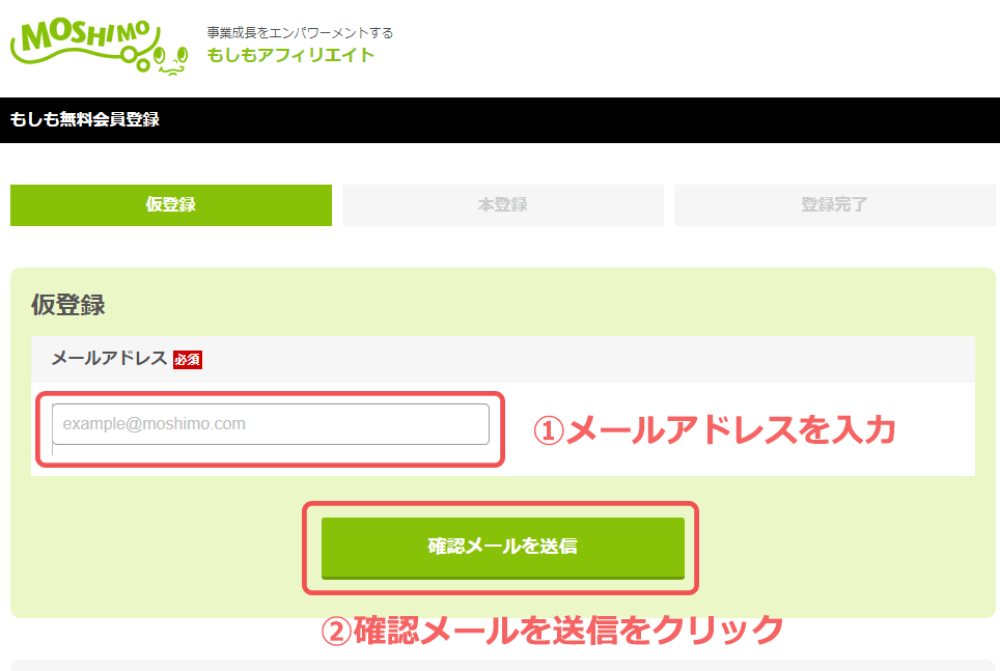
入力したメールアドレスに「仮登録メール」が届いていればメールを確認して、本登録をする為URLをクリックします。
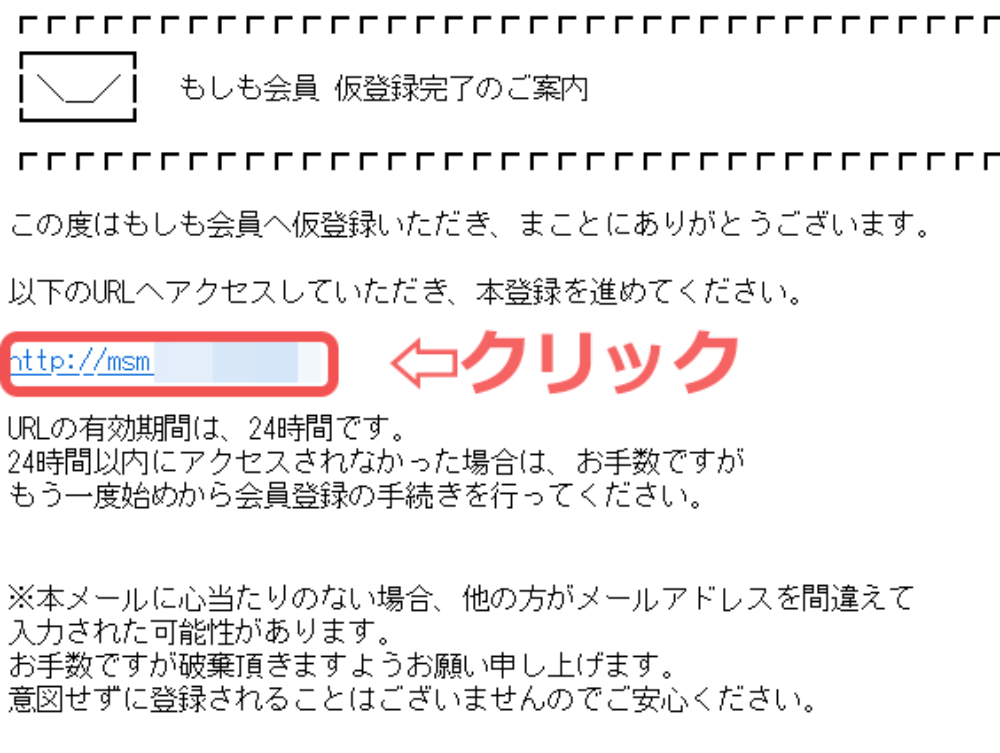
「ユーザーID」、「パスワード」、再度「パスワード確認」を入力して、「次に進む」をクリックします。
ユーザーID:
4~16文字、半角英数字・記号が利用可能
利用可能な記号はピリオド”.”、ハイフン”-“、アンダースコア”_”
他のユーザーが使用しているユーザーIDは使えません
パスワード:
4~16文字、半角英数字・記号が利用可能
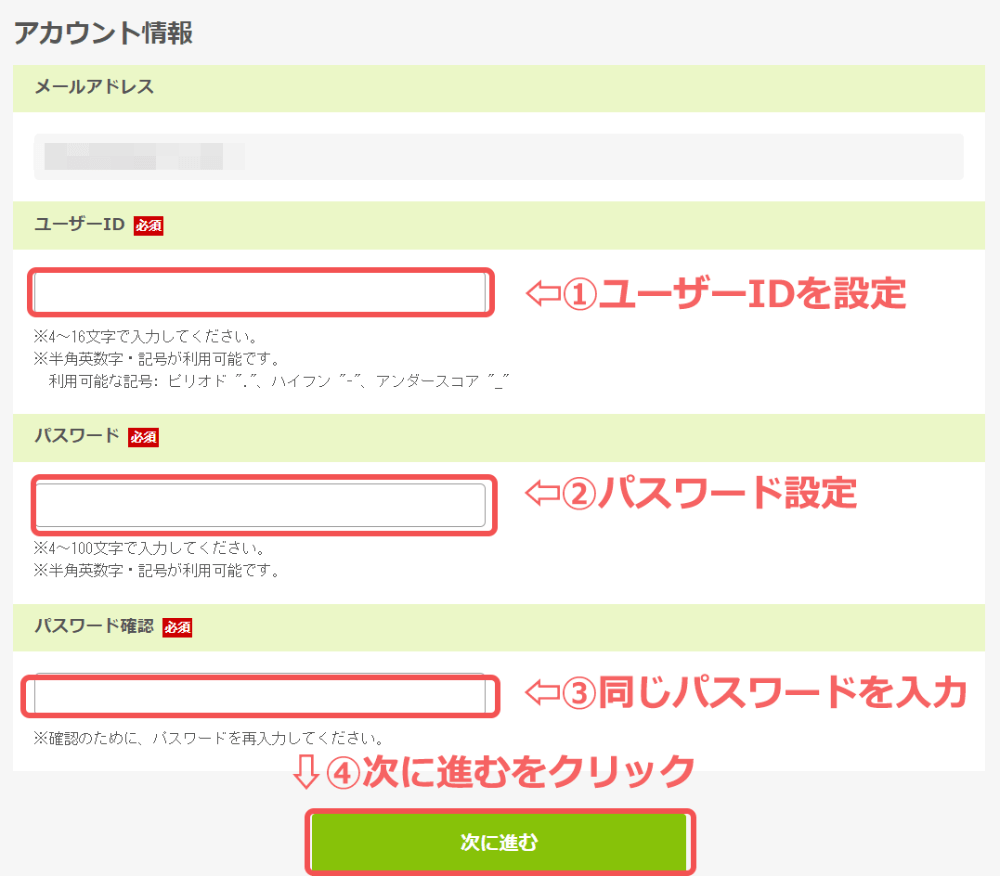
「お名前」、「生年月日」、「住所」、「電話番号」を入力して、「次に進む」をクリックします。
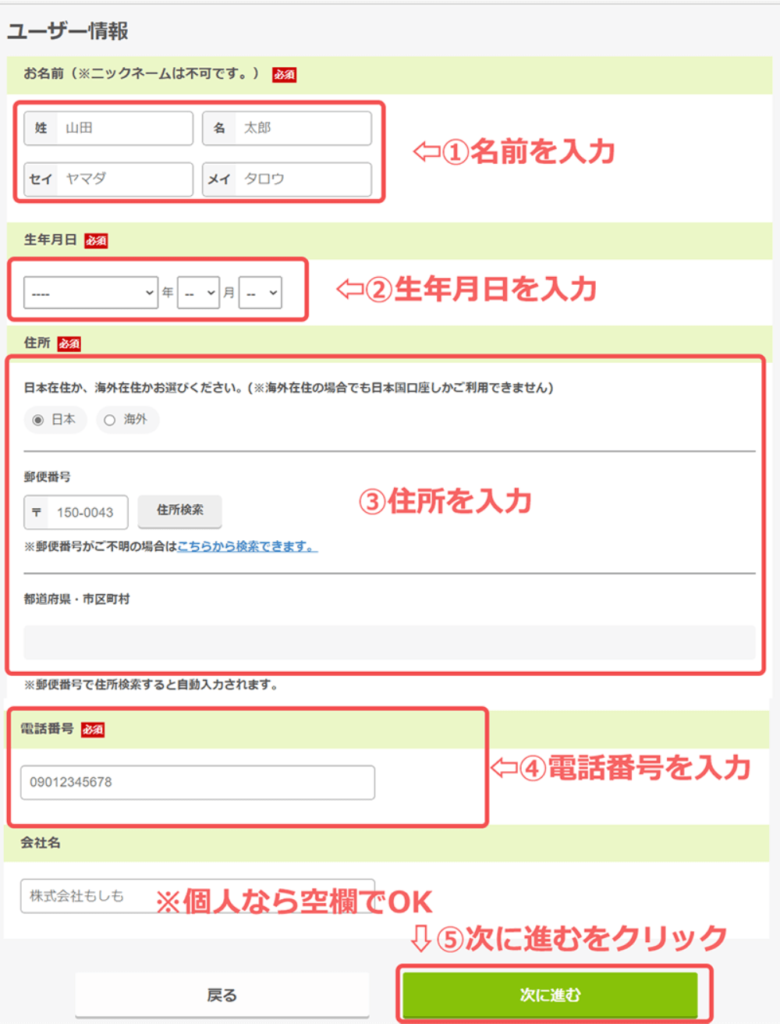
入力した情報に間違いがないか確認して、「利用規約」を読んで、「利用規約に同意して登録する」をクリックします。
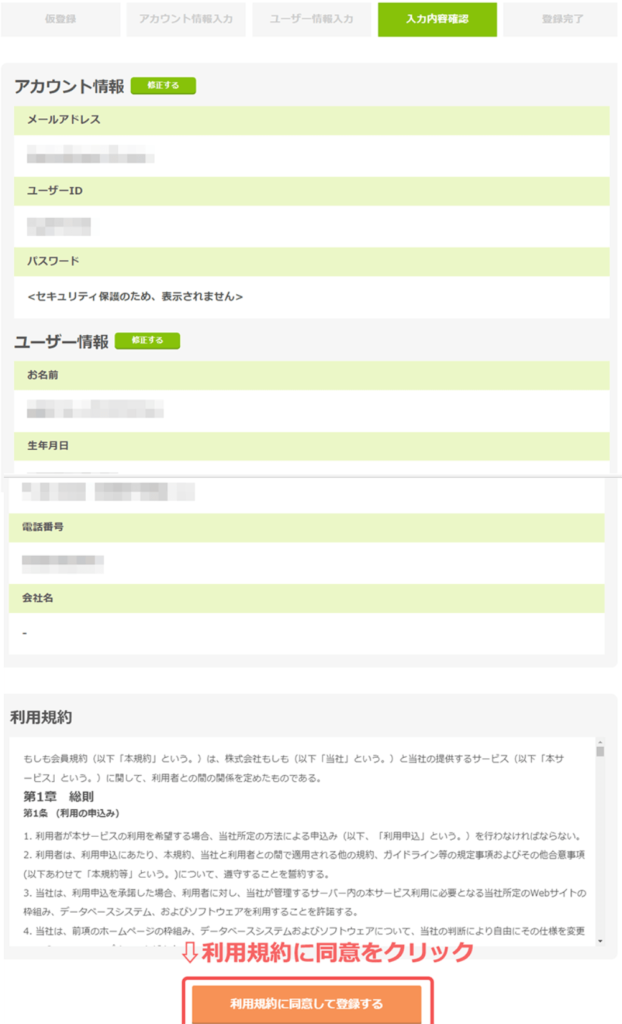
これで会員登録が完了しました。
お疲れ様でした!
引き続き、もしもアフィリエイトへ自分のサイトを登録しますので、このままお読み下さい。
もしもサイトへ自分のURLを登録する
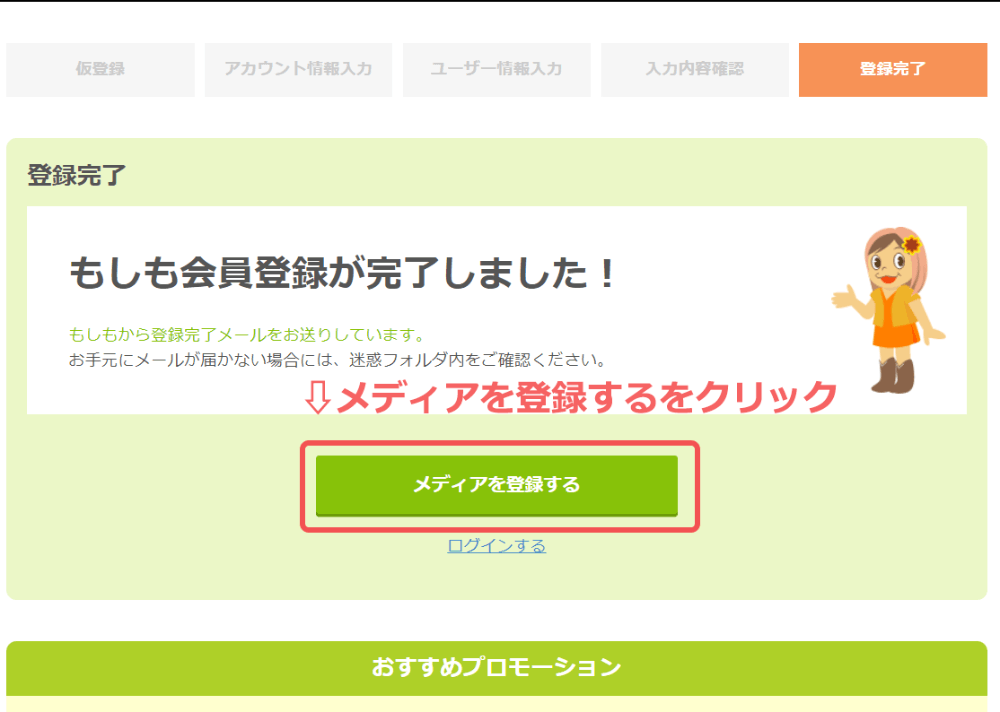
登録する自分のサイトのURLを入力して、「メディアを登録する」をクリックします。
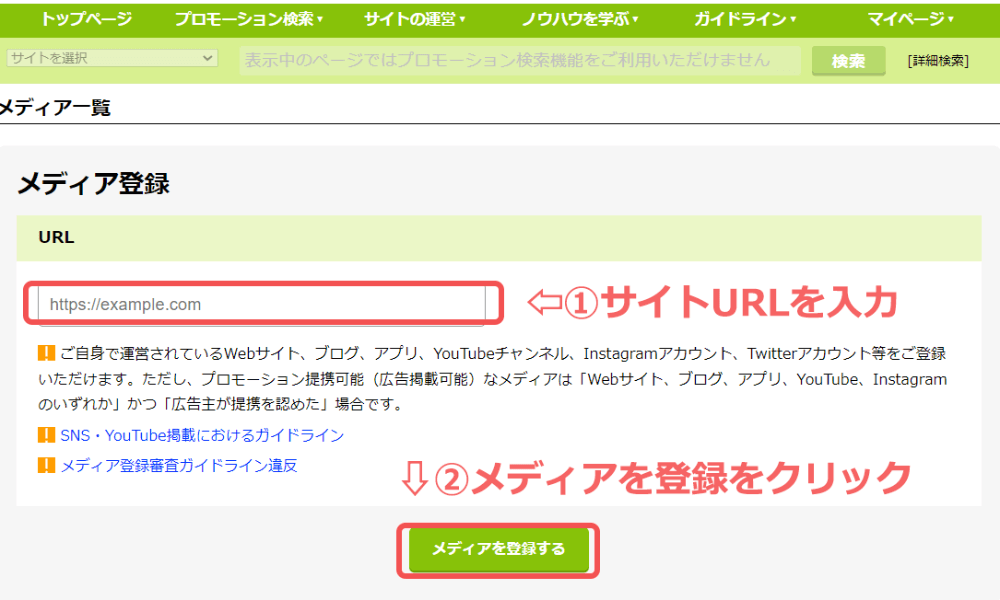
登録する自分のサイトの情報を入力します。
- URL:先ほどのメディア登録と同じ自分のサイトのURLを入力します。
- メディア名(またはアカウント名):サイトの名前やブログ名、またはアカウント名を入力します。
- カテゴリ:自分のサイトのカテゴリーを選択します。
- 月間ページビュー数:月間ページビュー数を入力します。(もしわからない場合やサイト・ブログを作ったばかりの場合は0から100を選択)
- おすすめプロモーション:すぐに提携出来る広告なので、そのままチェックを入れたままで大丈夫です。
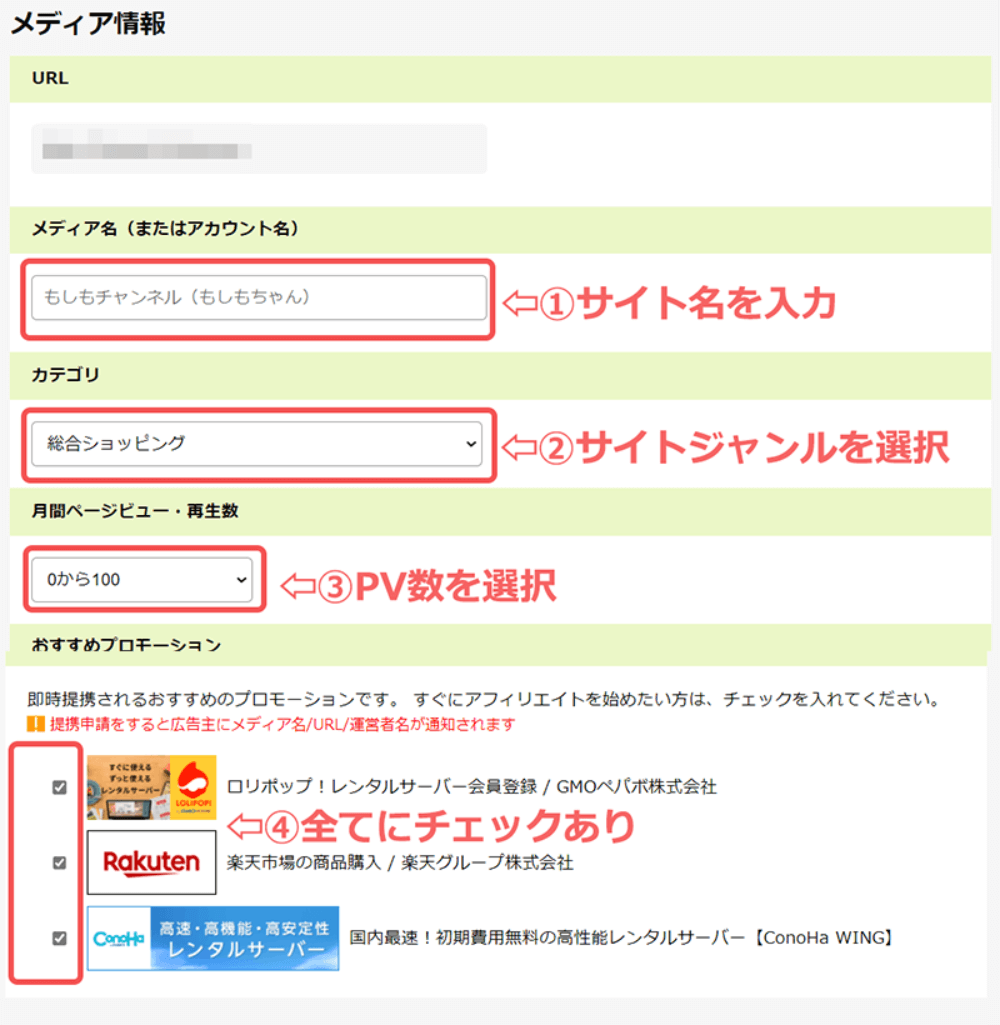
次に「サイト登録審査ガイドライン違反が無いか」確認の為、該当しない場合は当てはまらないにチェックを入れていき、「確認画面へ」をクリックします。
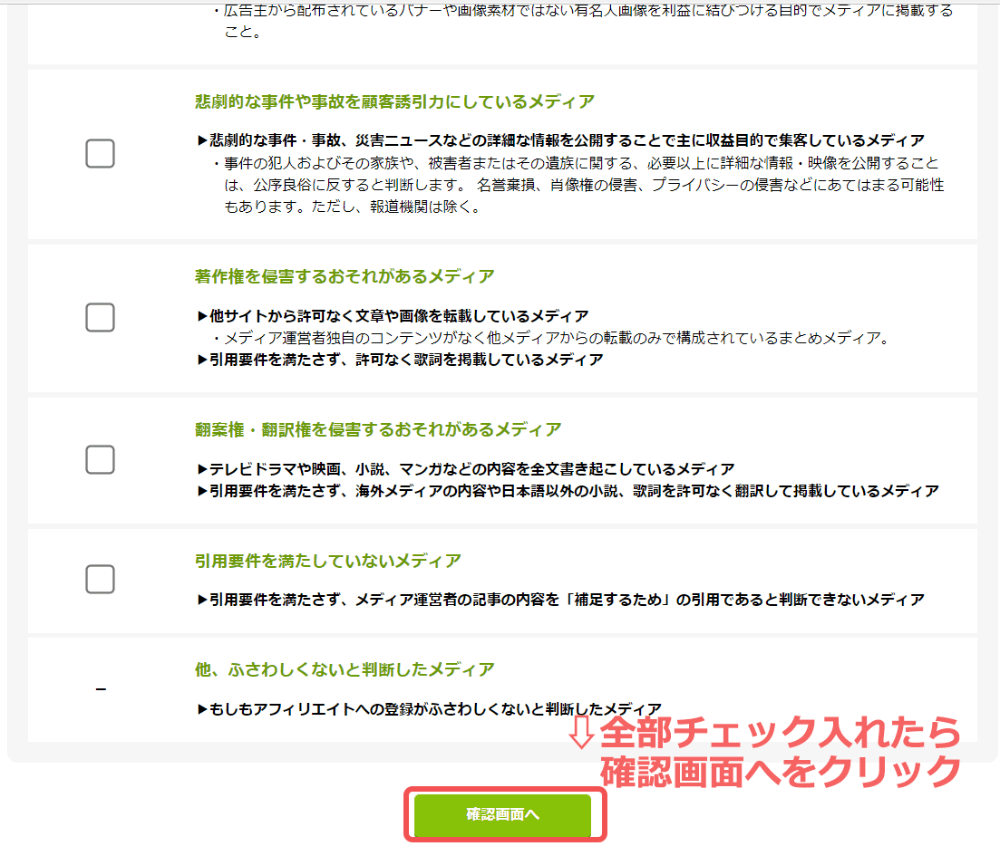
入力した内容が合っているか確認して問題なければ「上記内容で登録する」をクリックする
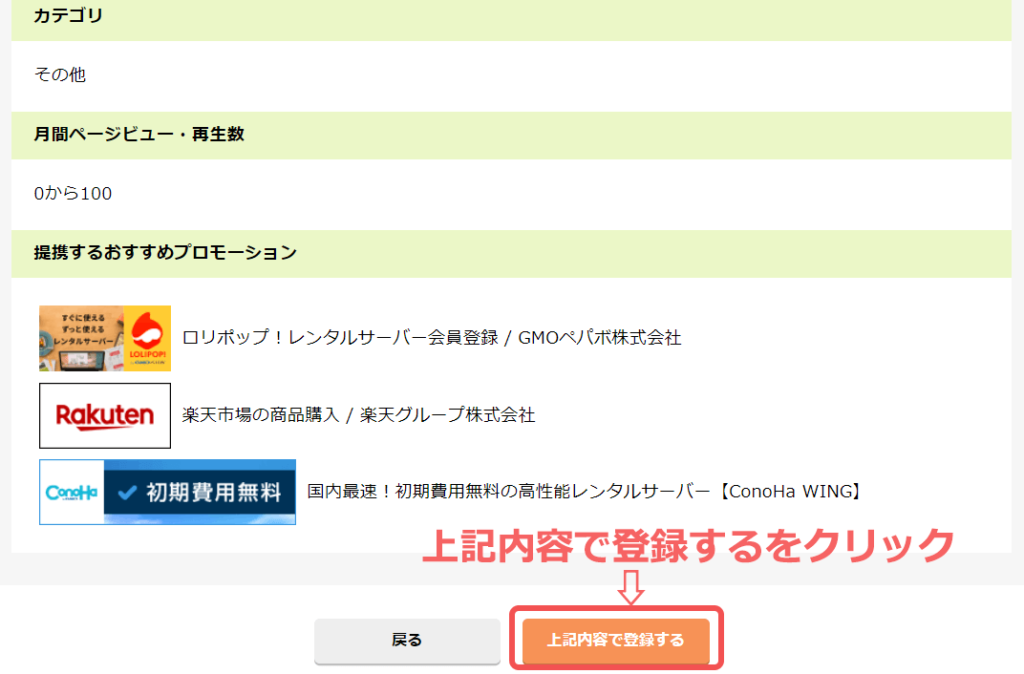
お疲れ様でした!
これでサイト追加完了です。
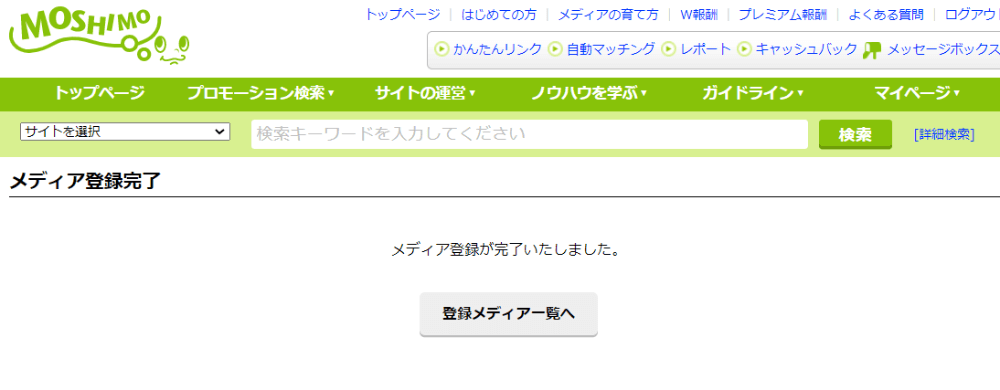
あとは口座登録をして、宣伝したいプロモーション広告と提携するだけです。
引き続き口座登録の手順を解説していきますが、口座登録はあとからでも登録できるので、早くプロモーション提携したいという人は、「プロモーション広告の提携手順」へスキップしてくださいね。
口座登録
メニューの「マイページ」をクリックして、「口座情報管理」をクリックします。
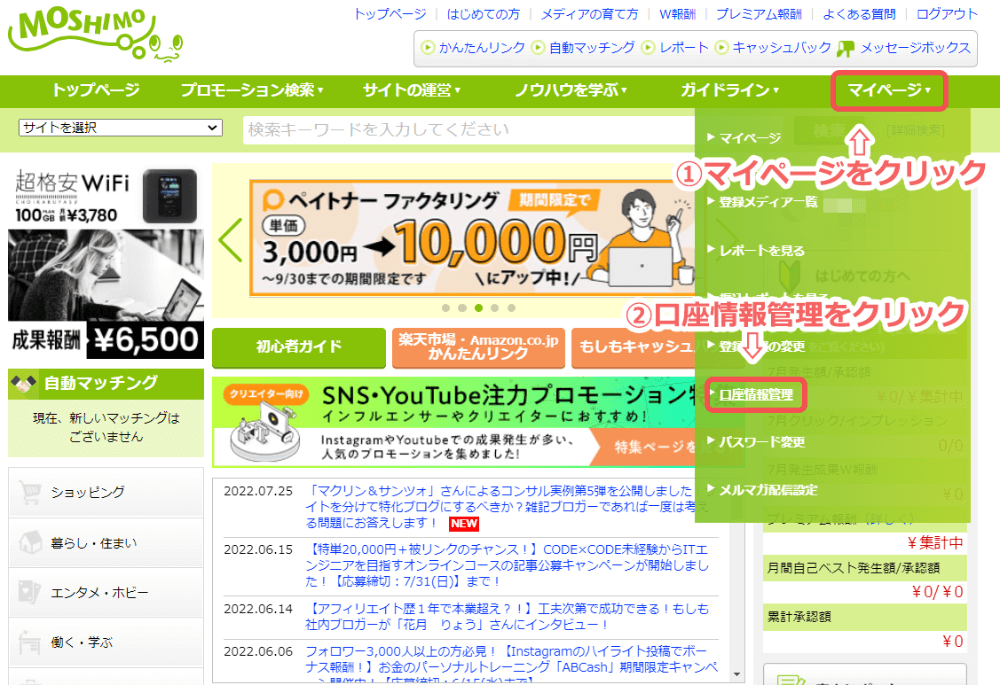
パスワードを求められた場合は、もしもアフィリエイトに登録した際のパスワードを入力して、次に進むをクリックします。
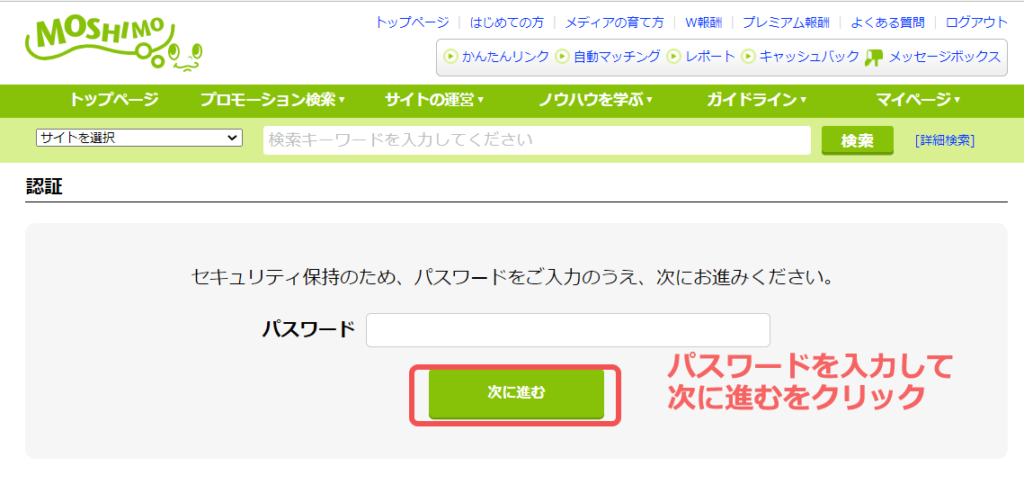
口座情報がまだ登録されていないので、まずは「修正」をクリックします。
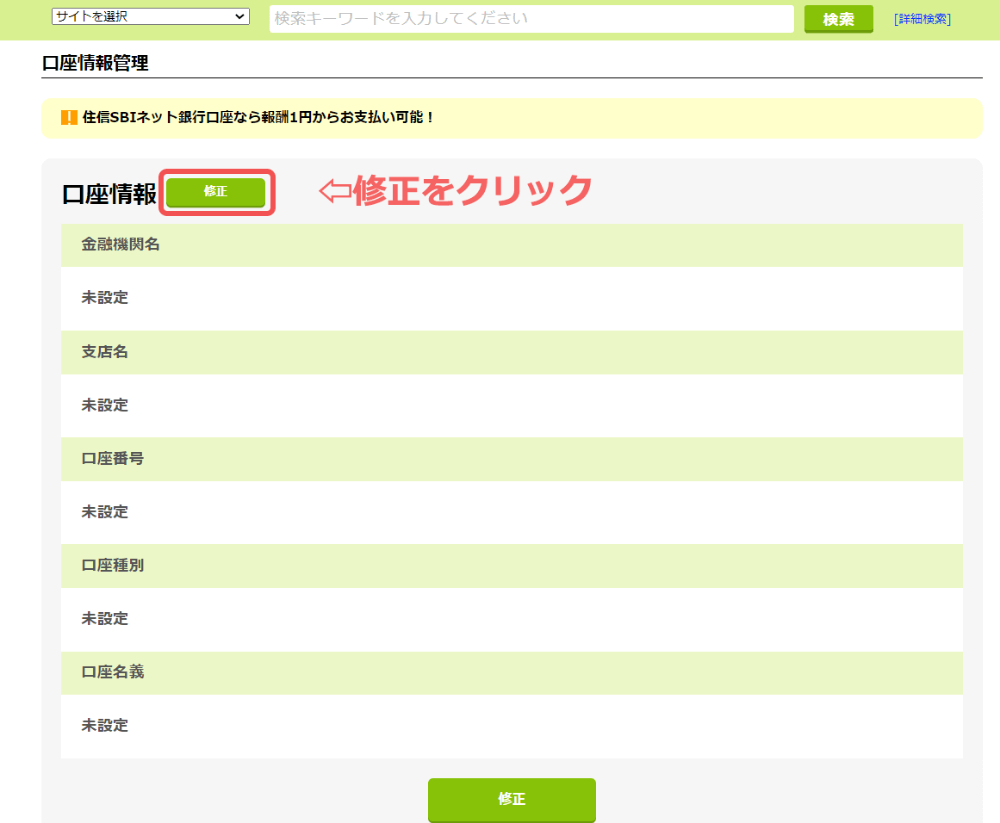
- 金融機関名
- 支店名
- 口座番号
- 口座種別
- 口座名義
これらを入力 or 選択して「確認画面」をクリックします。
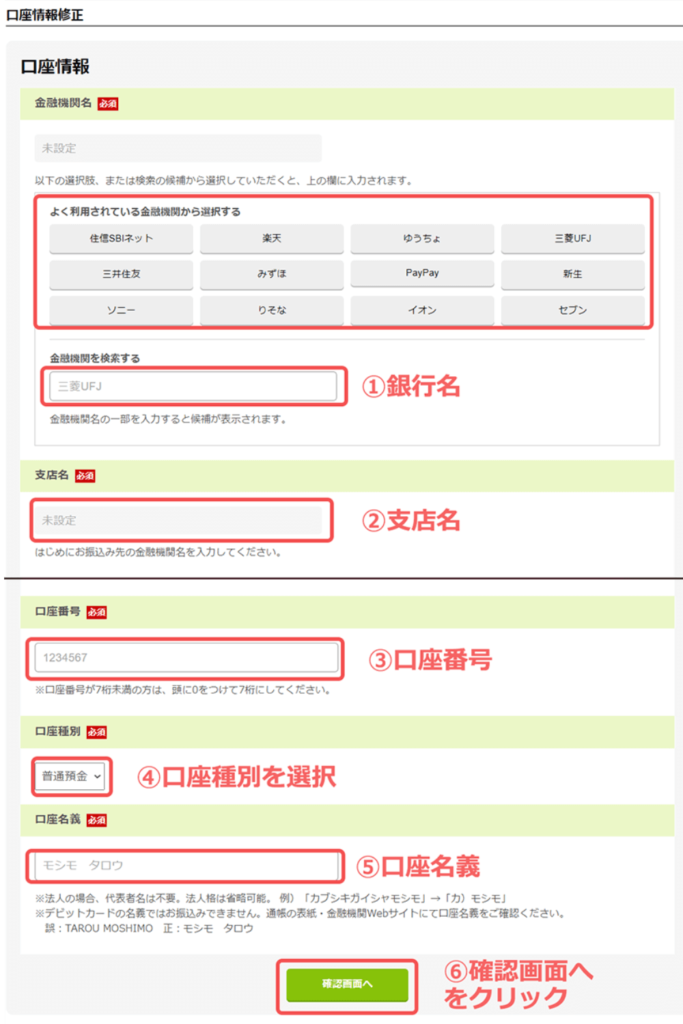
入力した内容に間違いがなければ「上記内容で修正する」をクリックすれば、口座登録が完了です。
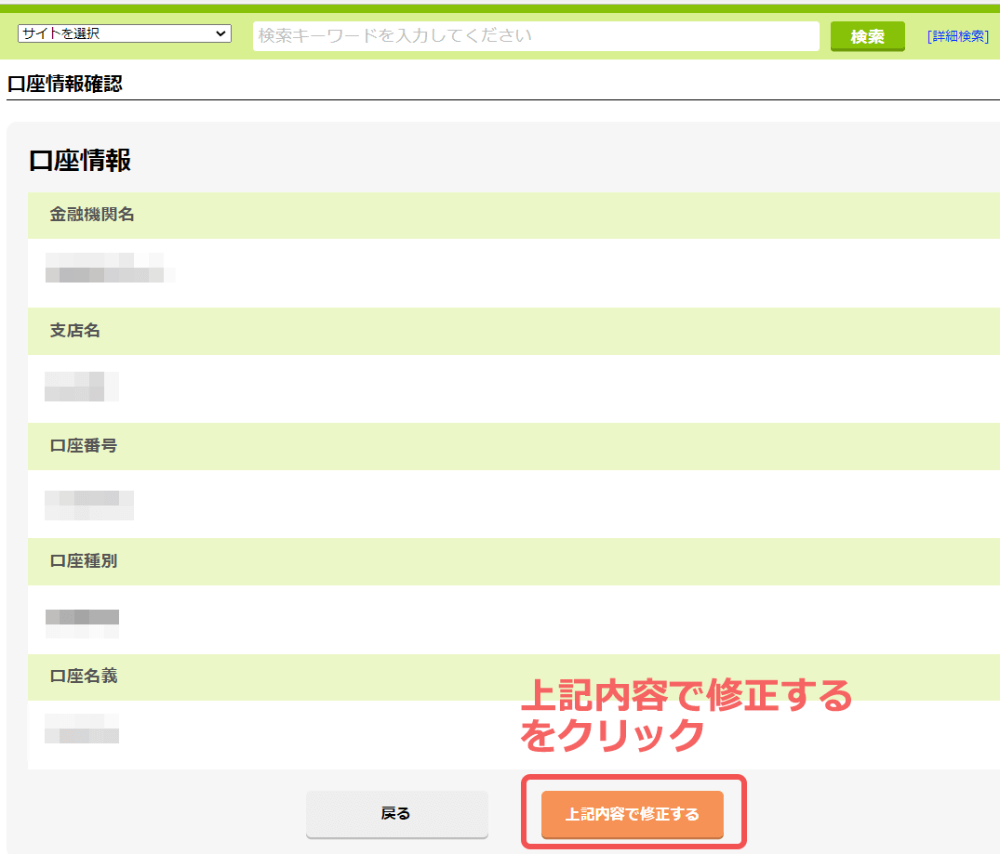
これで会員登録にサイト登録、そして口座登録も終わりです。
入力作業、お疲れさまでした!
続いては広告と提携する手順を解説していきます。
あとは、プロモーション広告と提携して、サイトに広告を設置するだけなので、あともうちょっと頑張っていきましょう!
プロモーション広告の提携手順と設置方法
プロモーション広告の提携手順と設置方法の流れは以下になります。
- 広告を検索する
- 提携申請する
- 広告を設置する
①広告を検索する
まずは提携したいプロモーション広告を検索します。
具体例として「Amazon」と提携していきますね。
まずはトップページにアクセスして、下記のように「Amazon」と検索して「検索」をクリックします。
※Amazon以外の場合でも、検索したい広告名を検索したり、色々な特集などから探していき提携したい広告を探します。
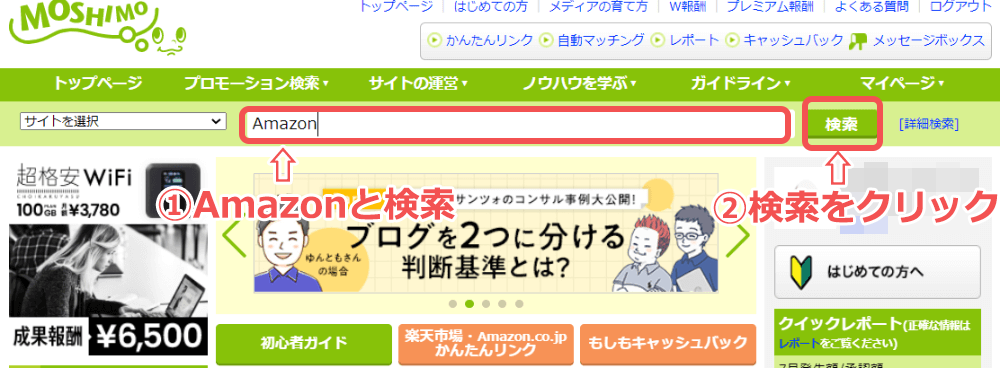
②提携申請する
表示されたプロモーションの中からAmazonを探し「提携申請する」をクリックします。
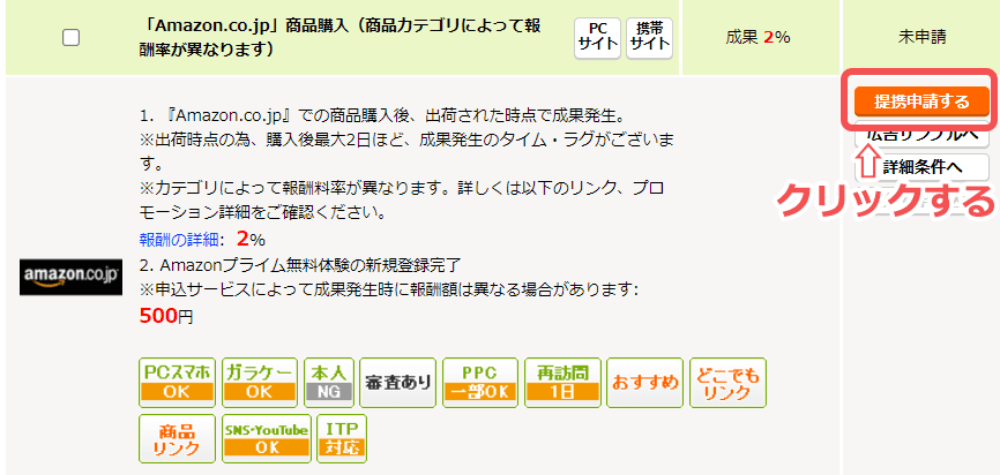
Amazonの場合は「審査あり」なので、提携申請すると下記のように「審査中」に表示が変わります。
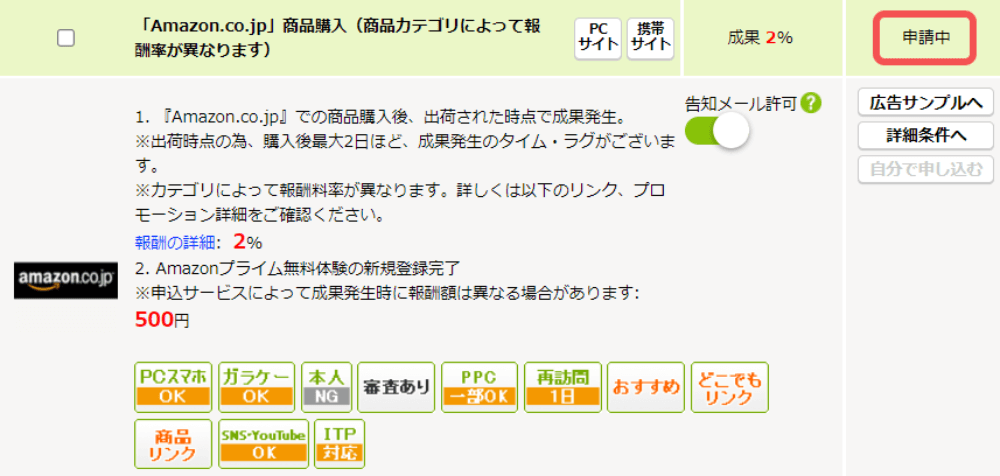
後日「提携が承認されました」というメールが来れば審査合格で、「提携が否認されました」なら不合格なので、改めてサイト内容を見直しつつ再審査を受けましょう。
審査に合格すればあとは広告を設置するだけです!
③広告を設置する
設置したい広告を選び、その広告の「広告リンクへ」をクリックします。
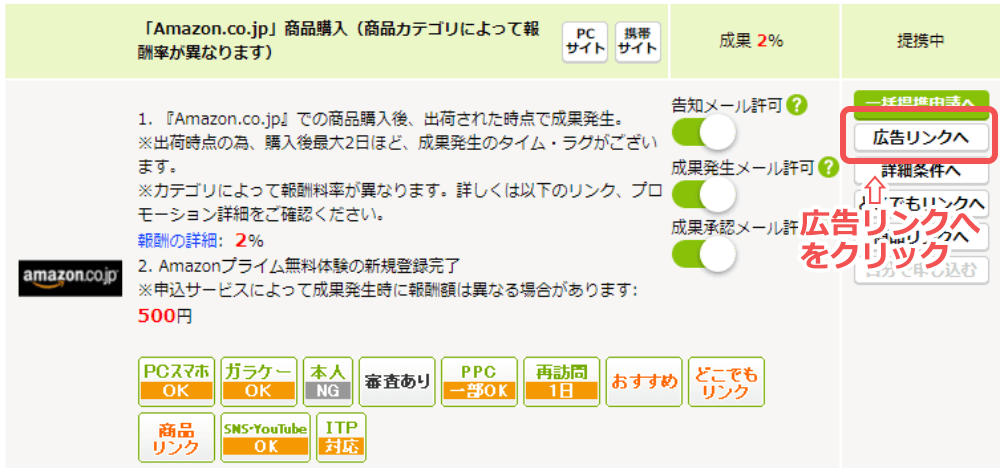
バナー(画像)やテキストといった広告種別を選び、ソースを丸ごとコピーします。
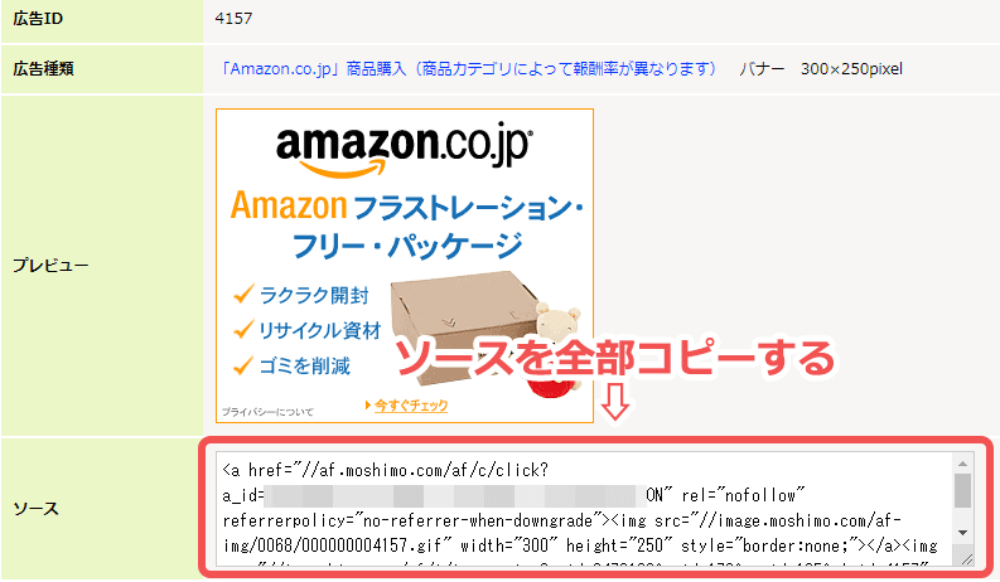
ブログの広告HTMLを入れる箇所に、コピーしたソースを貼り付ければ完了です!
もしもアフィリエイトの始め方まとめ
お疲れ様でした!
もしもアフィリエイトの登録からメディアの登録、口座の登録、さらには広告の提携手順と設置方法まで詳しく解説してきました。
これで、もしもアフィエイトの会員登録は完了です。
もしもアフィリエイトは初心者に向けたサポートが充実しているので、登録しておいて損はないASPです。
もう少しもしもアフィエイトの便利機能について詳しく知りたい方は下記を参考にしてください。
もしもアフィリエイトと合わせて登録すべきASP
アフィリエイトで稼ぐには、複数ASPで商品を比較検討するのがおすすめです。
なぜならASPによって、
- 取り扱う商品
- 報酬額
- 担当の付きやすさ
などに大きな差があり、同じ商品でも報酬が変わる場合があるからです。
ASPの登録はどこも無料で簡単に出来るので、少しでも報酬や稼ぎやすさを上げる為、複数のASPの中から自分のブログやサイトに合った広告を選んでアフィリエイトをしていきましょう。
登録しておいた方がいい代表的なASP
- A8.net → A8.netに登録
- バリューコマース → バリューコマースに登録
- afb(アフィビー) → afb(アフィb)に登録
自分のブログに合った広告を見つけて、ぜひ収益化を目指してみてください。
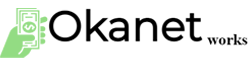






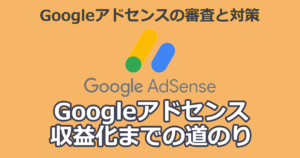
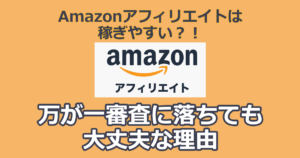



コメント